I takt med att tekniken går framåt håller 4K-upplösningen på att bli den nya standarden för skärmar och mediekonsumtion. Med fyra gånger så många pixlar jämfört med Full HD ger 4K-upplösning skarpare detaljer, livfulla färger och en mer uppslukande tittarupplevelse. Att förbättra dina bilder till 4K säkerställer att de förblir relevanta och visuellt tilltalande under de kommande åren. Den här artikeln kommer att utforska tre metoder för att uppskala bilder till 4K. Oavsett om du föredrar onlineverktyg eller utnyttja kraften i Photoshop, har vi dig täckt.
Del 1. Tips om uppskalning till 4K-bilder
Innan du konverterar bilder till 4K-bilder bör du ta några viktiga aspekter i beaktande.
1. Hög originalbildupplösning - När du vill konvertera dina bilder till 4K-upplösning bör du välja de högupplösta bilderna som togs med en högkvalitativ kamera eftersom 4K-konvertering inte förbättrar lågupplösta bilders kvalitet på ett magiskt sätt.
2. Rimligt bildförhållande - 4K-upplösning är vanligtvis i enlighet med ett bildförhållande på 16:9, så dina fotomått bör matcha detta förhållande innan du konverterar till 4K-foton.
3. Idealiskt bildformat - För att skala upp till 4K-bilder bör du välja de förlustfria formaten som PNG eller TIFF för att behålla detaljerna.
Del 2. Uppskala till 4K-bilder online
1. AVAide Image Upscaler
Många sociala medieplattformar och onlineplattformar stöder nu 4K-upplösning. Genom att förbättra dina bilder till 4K kan du visa upp ditt arbete i bästa möjliga kvalitet. Det finns flera tekniker och verktyg tillgängliga för att skala upp en bild till 4K-upplösning. Först vill vi berätta för dig ett gratis sätt att uppskala dina foton till 4K med hjälp av AVAide Image Upscaler Online.
Steg 1Klicka på den officiella webbplatslänken för att komma åt det kostnadsfria onlineverktyget för bilduppskalning. Leta efter Välj ett foto knappen och klicka på den.
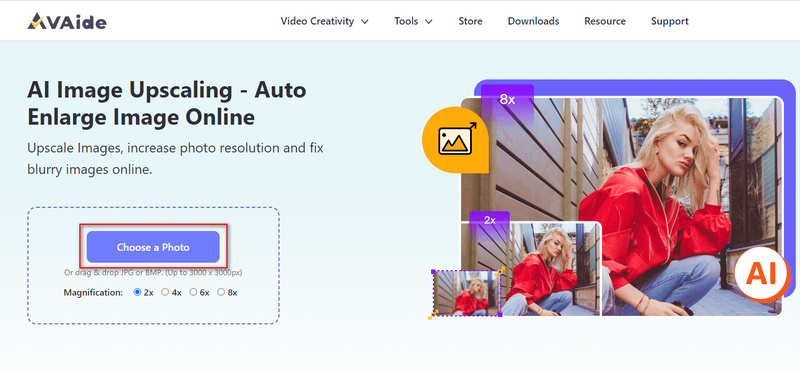
Steg 2I det öppna filutforskarens fönster bläddrar du igenom din enhet för att välja bilden du vill skala upp. Alla populära bildformat stöds, inklusive JPG, JPEG, PNG, BMP, TIF och TIFF. Dessutom är det tillåtet att batcha uppskala flera bilder.
Steg 3När bilden har laddats upp startar bilduppskalaren automatiskt förbättringen. Den använder en avancerad AI-uppskalningsalgoritm för att analysera bildinnehållet och skala upp ditt foto. AVAide Image Upscaler Online kan fixa lågupplösta och suddiga bilder, skärpa detaljer och förbättra kvaliteten. Beroende på storleken på din bild och enhetens processorkraft kan denna uppskalningsprocess ta lite tid.

Steg 4Ställ in önskad utdatastorlek för din uppskalade bild. Välj lämpligt alternativ från de tillgängliga förinställningarna för att skala upp en bild till 4K-upplösning. Du kan inspektera bilden för att säkerställa att uppskalningsresultaten motsvarar dina förväntningar. Om du är nöjd med den uppskalade bilden, klicka på Spara knappen för att spara den.
2. VanceAI Image Upscaler
VanceAI Image Upscaler är en online fotoförstorare verktyg. Du kan helt enkelt använda detta AI-drivna verktyg för att ändra storlek på bildupplösningen efter behag. Du kan dock endast skala upp bilder till 4K-bilder med ett abonnemang.
Steg 1Gå till VanceAI Image Upscaler på din webb. Klick Ladda upp bild för att importera din originalbild.
Steg 2I den Förstora sektion, välj förstoring och parameter. Klicka på Börja bearbeta knappen längst ner till höger för att börja konvertera din bild.
Steg 3Du kan spendera krediten för att ladda ner den vattenstämpelfria bilden.
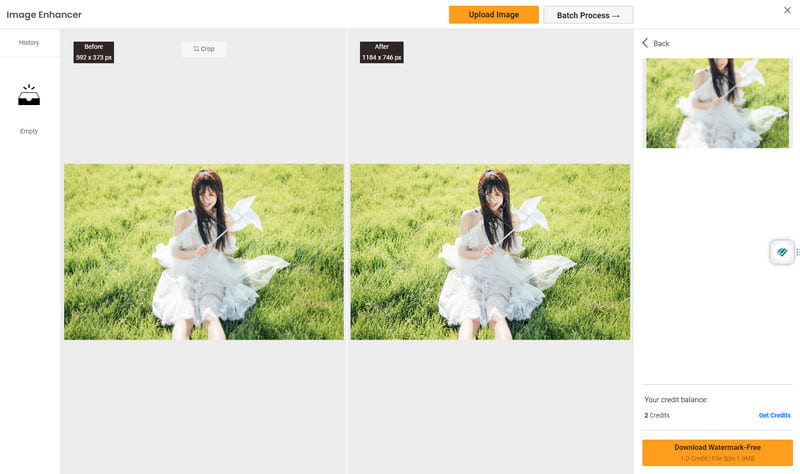
Del 3. Uppskala bilden till 4K på skrivbordet
Adobe Photoshop är ett kraftfullt och allmänt använt bildredigeringsprogram som låter dig skala upp dina bilder till 4K-upplösning och ändra storlek på bilder lätt. Den här delen guidar dig genom processen att skala upp en bild till 4K med den.
Steg 1Starta Adobe Photoshop och öppna bildfilen du vill uppskala. Det är bättre att redigera på ett dubblettlager för att bevara originalbilden. Högerklicka på källlagret i panelen Lager och välj Duplicera lager.
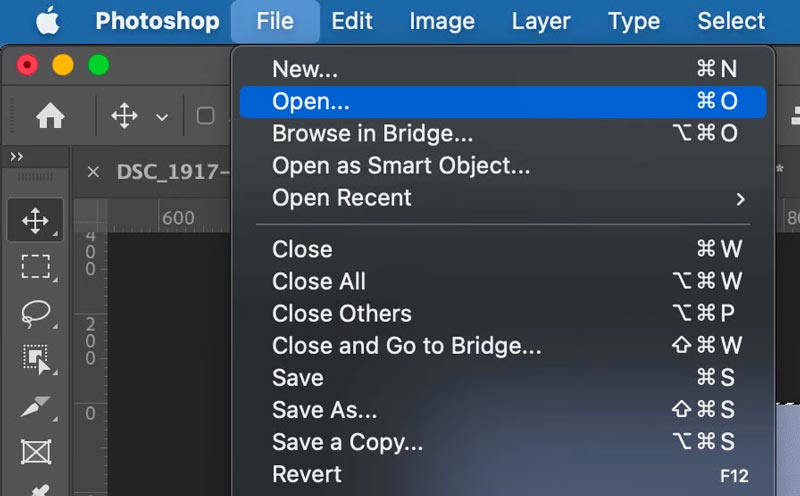
Steg 2Med det dubblerade lagret markerat, gå till Bild i den översta menyraden och välj Bildstorlek. Se till att i dialogrutan Bildstorlek Omprov alternativet är markerat. Ställ in önskad bredd och höjd för din bild. Vanligtvis är 4K-upplösningen 3840x2160 pixlar. Ange dessa värden i respektive fält och se till att måttenheten är inställd på pixlar. Klicka på OK för att tillämpa ändringarna.
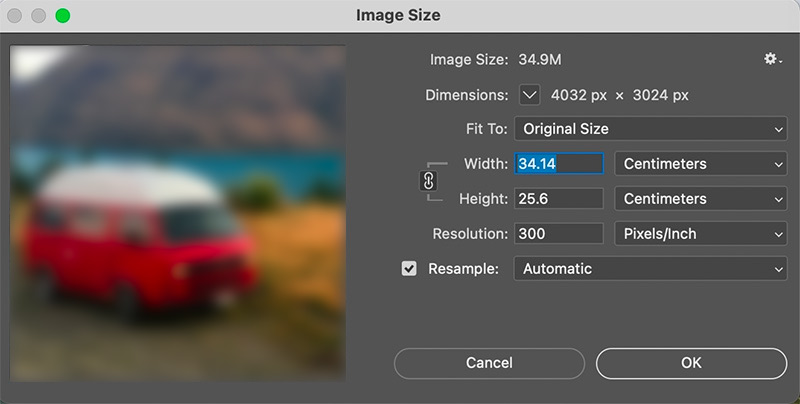
Steg 3För att förbättra detaljerna och skärpan i den uppskalade bilden kan vi använda Smart skärpa filtrera. Gå till Filter i menyraden, välj Sharpen och välj Smart Sharpen. Justera inställningarna i dialogrutan Smart Sharpen efter dina önskemål. Var försiktig så att du inte skärper för mycket, eftersom det kan introducera artefakter.
Steg 4När du är nöjd med den uppskalade bilden, gå till Fil menyn och välj Spara som. Välj ett filformat som stöder bilder av hög kvalitet, som JPEG eller TIFF. Välj en plats på din dator för att spara bilden och klicka på Spara. Genom att följa dessa steg kommer du att kunna förbättra dina bilder och göra dem lämpliga för 4K-skärmar.
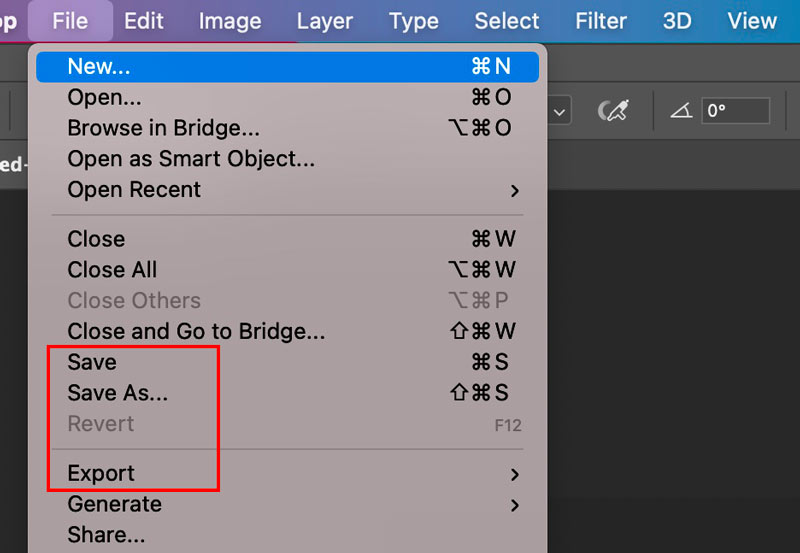
Del 4. Konvertera bild till 4K-upplösning på mobil
Oavsett om du använder en iPhone eller en Android-telefon kan appar för uppskalning av bilder hjälpa dig att konvertera dina bilder till 4K-upplösning. Du kan komma åt dessa uppskalare appar från App Store och Google Play Store.
Leta efter appar med bra recensioner och betyg. Några populära alternativ inkluderar Picwand, Let's Enhance och Image Size. Ladda ner och installera appen du gillar. Öppna appen för uppskalning av bilder och ladda din bild till den. Det kommer att börja bearbeta bilden och skala upp den till en högre upplösning.
Inom appen hittar du olika uppskalningsalternativ. Leta efter ett alternativ för att ställa in utgångsupplösningen till 4K. Välj det här alternativet för att säkerställa att bilden skalas upp till lämplig upplösning för 4K-skärmar. När uppskalningsprocessen är klar kommer den att ge dig en förhandsvisning av den uppskalade bilden. Ta en stund att granska resultatet och se till att det uppfyller dina förväntningar. Om du är nöjd, leta efter ett alternativ för att spara eller ladda ner bilden till ditt fotobibliotek.
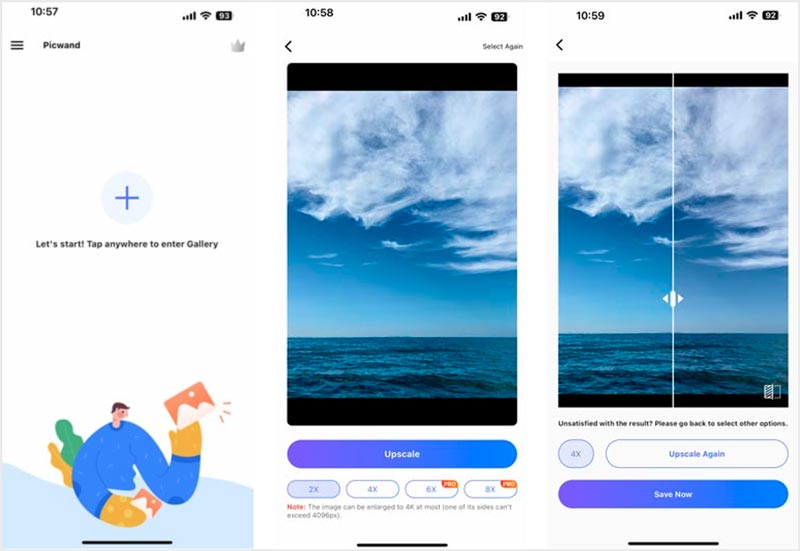
Del 5. Vanliga frågor om hur man uppskalar bilder till 4K
Varför skala upp bilder till 4K?
Framsteg inom bildskärmsteknik har lett till den utbredda användningen av 4K-upplösning i tv-apparater, bildskärmar och smartphones. Som ett resultat föredrar många människor att titta på bilder och videor i högre upplösningar för att fullt ut utnyttja funktionerna hos sina enheter. Om du skalar upp en bild till 4K kan du förbättra dess visuella kvalitet, särskilt när du visar den på en stor skärm.
Kommer pixlarna att öka efter uppskalning av bilden?
Ja, när du skalar upp en bild ökar vanligtvis antalet pixlar. Detta beror på att uppskalning innebär att bildens storlek eller dimension ökar, vilket kräver att man lägger till fler pixlar för att bibehålla bildkvaliteten och undvika förvrängning.
Hur fungerar en bilduppskalare?
En bilduppskalare kan öka bildupplösningen och förbättra detaljerna. Den vanliga metoden att uppskala bilder är att använda maskininlärningsbaserade algoritmer. Dessa algoritmer tränas på ett stort dataset av högupplösta och lågupplösta bildpar. De kan förutsäga och generera en version med högre upplösning av din bild. Bilduppskalare kan avsevärt förbättra den visuella kvaliteten på lågupplösta bilder.
Uppskalning till 4K-bildpixelstorlek erbjuder flera fördelar, inklusive förbättrade bilddetaljer, framtidssäkring och förbättrad säljbarhet. Många bilduppskalningsverktyg är tillgängliga för att utföra uppgiften, allt från AI-driven uppskalning till videoredigeringsprogram. Genom att följa de tre metoderna som beskrivs i det här inlägget kan du förbättra dina bilder och optimera dem för visning på 4K-skärmar.
Lösningar för fotoredigering

Vår AI-teknik kommer automatiskt att förbättra kvaliteten på dina bilder, ta bort brus och fixa suddiga bilder online.
FÖRSÖK NU



